„macOS“ turi tvarkingą funkciją, kurią naudodamiesi galite atsisiųstiZIP failą, jis automatiškai išgaunamas. Galite neleisti šios funkcijos, jei nerandate jos naudingos, bet dauguma žmonių tai daro. Jei norite atkartoti tą pačią funkciją sistemoje „Windows 10“, galite. Jis turėtų dirbti su bet kuria jūsų naudojama naršykle, tačiau tai taip pat priklauso nuo to, į kurį aplanką atsisiunčiate ZIP failą. Norint automatiškai išgauti ZIP failus, jums reikia paketinio scenarijaus ir programos, kuri galėtų aptikti ZIP failą ir suaktyvinti scenarijų paleisti.
Į aplinkos kintamąjį pridėkite 7 užtrauktukus
Scenarijus panaudos komandas, kurias sudaro 7-zipprograma palaiko. Iš esmės naudojate scenarijų, norėdami paskambinti 7-ZIP programai, o jūsų OS turi būti suteikta galimybė skambinti programai iš bet kurios vietos. Norėdami tai padaryti, turite pridėti „7-Zip“ prie aplinkos kintamųjų „Windows 10“. Tai padaryti yra gana lengva. Turime trumpą vadovą, kaip tą padaryti, tačiau čia bus apibendrinti veiksmai;
1. Atidarykite „File Explorer“ ir įklijuokite šiuos dalykus į vietos juostą. Bakstelėkite įvesti.
Control PanelSystem and SecuritySystem
2. Atsidariusiame lange kairėje spustelėkite „Advanced System Settings“.
3. Sistemos ypatybių lange eikite į išplėstinį skirtuką ir apačioje spustelėkite „Aplinkos kintamieji“.
4. Kintamojo aplinkos aplinkoje sąraše ieškokite kelio. Pasirinkite jį ir spustelėkite mygtuką Redaguoti.
5. Lange Redaguoti aplinkos kintamąjį spustelėkite mygtuką Naršyti ir savo sistemoje pasirinkite aplanką „7zip“. Jis turėtų būti šioje vietoje;
C:Program Files7-Zip

Partijos scenarijus
Atidarykite naują „Notepad“ failą ir įklijuokite šiuos dalykus. Šį scenarijų reikia redaguoti.
7z x -o"Path-To-Downloads-Folder*" "Path-To-Extract-File-To*.zip"
Akivaizdu, kad turite pakeisti aukščiau pateiktą scenarijųnurodydami tinkamą aplanko, į kurį atsisiunčiate failus, vietą. Viskas, jei neišsaugosite failų numatytuosiuose atsisiuntimuose. Norėdami rasti atsisiuntimų aplanką, patikrinkite kitą skyrių. Žemiau yra pavyzdys, kaip turėtų atrodyti failas, kai jį redagavote. Įrašykite failą su plėtiniu BAT ir išsaugokite jį atskirame atskirame aplanke.
7z x -o "C:UsersfatiwDesktop*" "C:UsersfatiwDesktop*.zip"
Atsisiųsti vietą
Norėdami rasti atsisiuntimo vietą, vykdykite konkrečios naršyklės procesą.
„Chrome“
Atidarykite „Chrome“ ir spustelėkite daugiau parinkčių mygtukąviršuje dešinėje. Meniu pasirinkite „Nustatymai“. Slinkite žemyn iki pat apačios ir išplėskite skyrių „Advanced“. Slinkite žemyn iki skilties Siuntiniai, kad patikrintumėte, kur išsaugote atsisiųstus failus.
„Firefox“
„Firefox“ spustelėkite mėsainio piktogramą viršuje dešinėje ir meniu pasirinkite „Parinktys“. Skirtuke Parinktys slinkite žemyn iki skilties Siuntiniai, norėdami pamatyti, kur saugomi failai.
„Microsoft Edge“
Atidarykite „Edge“ ir spustelėkite daugiau parinkčių mygtukąviršuje dešinėje. Meniu pasirinkite „Nustatymai“. Slinkite žemyn ir spustelėkite „Žiūrėti išplėstinius nustatymus“. Slinkite žemyn iki skilties Siuntiniai, norėdami pamatyti, kuriame aplanke „Edge“ išsaugomi atsisiuntimai.
Scenarijaus trigeris
Paskutinis dalykas, kurio jums reikia norint paleisti scenarijųyra kažkas, kas suaktyvins paketo scenarijų, kai bus išsaugotas naujas ZIP failas. Tam jums reikia programos, vadinamos „File Watcher Utilities“. Atsisiųskite ją ir ištraukite visus failus į aplanką, kuriame įdėjote paketinį failą.
Tai turėtų atrodyti panašiai kaip ekrano kopija žemiau.
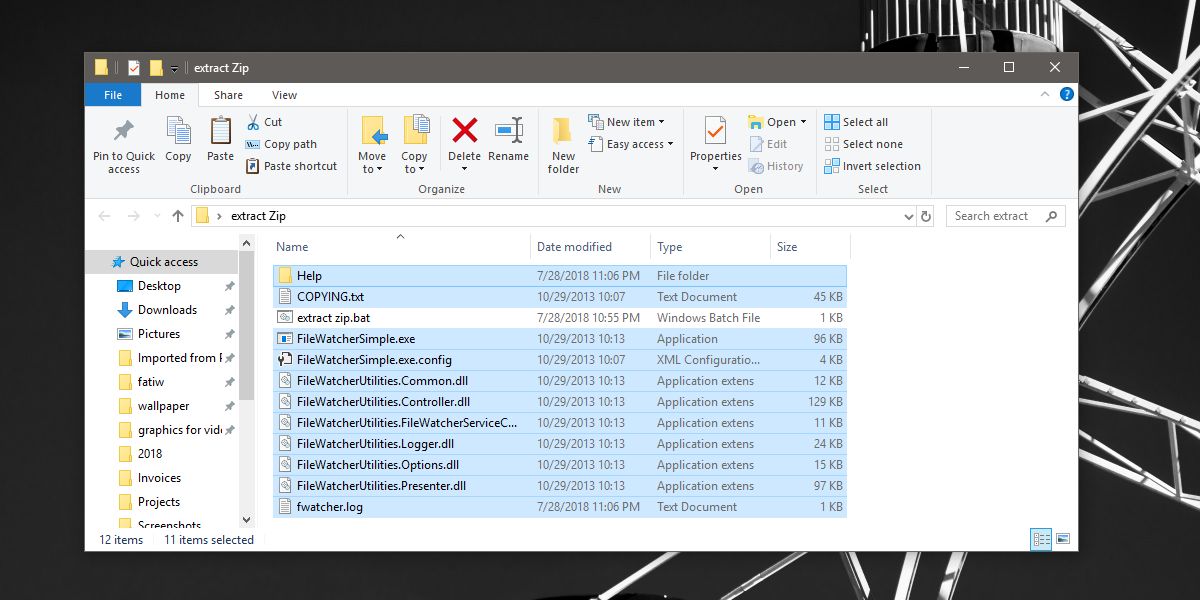
Spustelėkite Ctrl + N, kad sukurtumėte naują demoną ir atlikite šiuos veiksmus;
- Suteikite jam vardą, nurodantį, kam jis skirtas, o laukelyje Naršymas pasirinkite aplanką, į kurį atsisiųsite failus.
- Eikite į skirtuką Filtrai ir pagrindinio failo vardo filtro eilutėje įveskite * .zip.
- Tada eikite į skirtuką Procesai ir skiltyje Vykdomas procesas pasirinkite paketo failą.
- Tame pačiame skirtuke skiltyje Apdoroti darbinį katalogą pasirinkite tą pačią atsisiuntimo vietą.
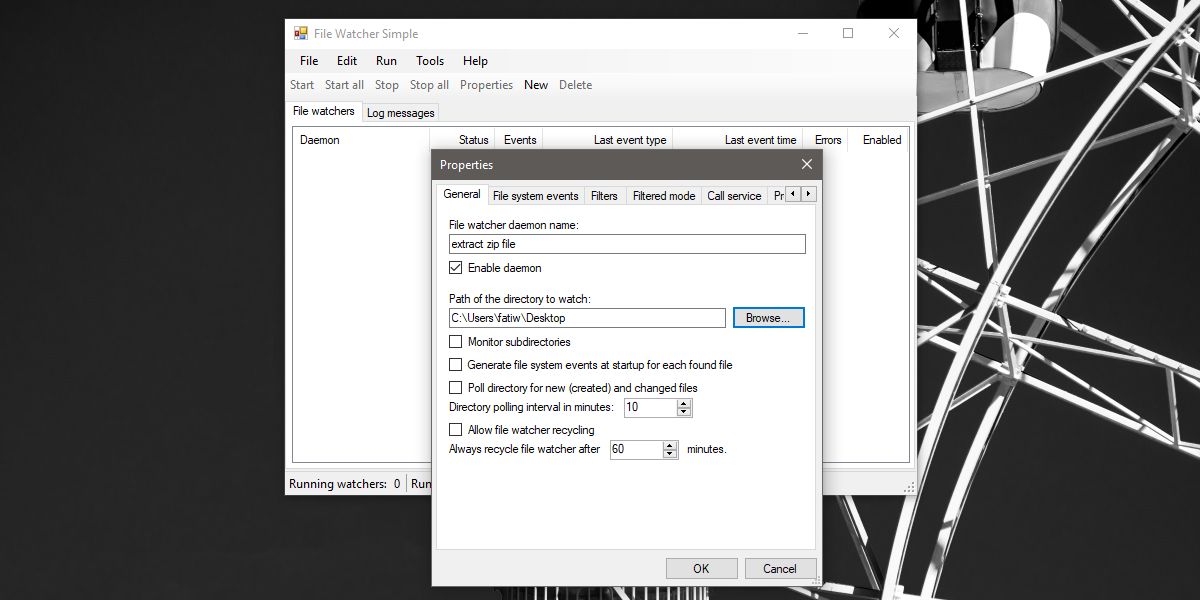
Paleiskite demoną ir atsisiųskite ZIP failą. Pamatysite komandų eilutės langą, kuriame bus prašoma patvirtinti, kad norite pakeisti failą. Įveskite Y, jei norite tęsti.
Jei matote, kad atidaryti keli komandų eilutės langai,turite sustabdyti demoną, jį pasirinkti ir spustelėti Ypatybės. Eikite į skirtuką „Failų sistemos įvykiai“ ir panaikinkite žymėjimą nuo įvykio „Failai ar aplankas sukurtas“, taip pat nuo failų ar aplankų ištrintus įvykius. Palikite kitus du nepažymėtus ir paleiskite demoną dar kartą.
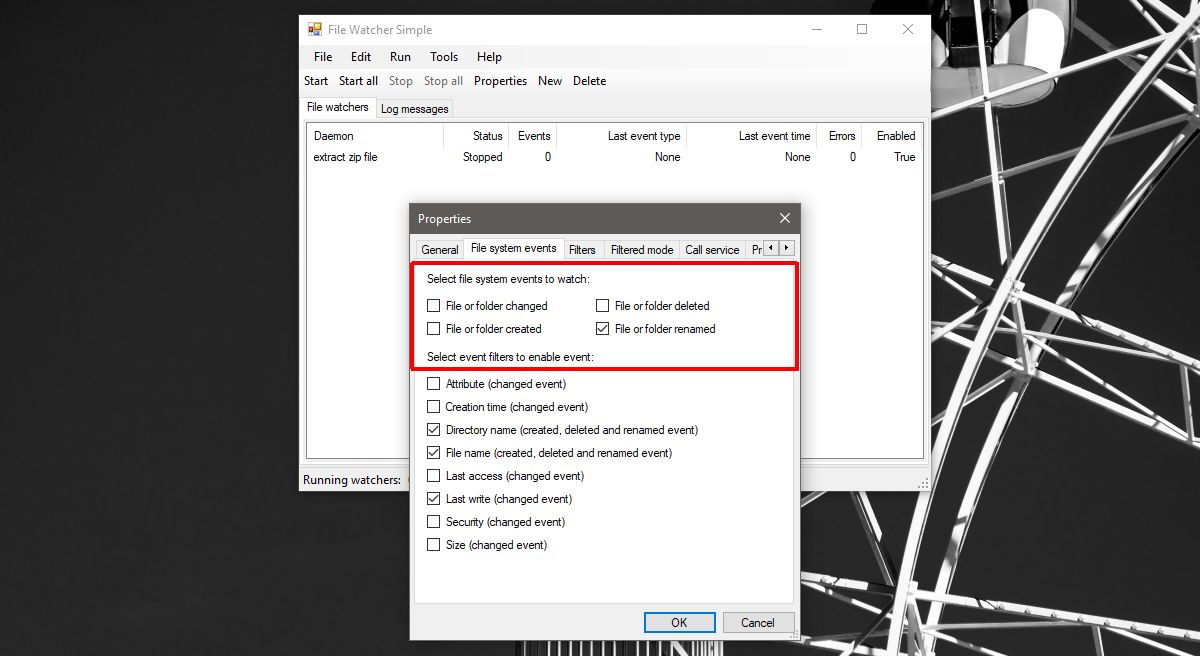
Norėdami išjungti komandos eilutės langą ir automatiškai leisti failą išgauti, demono ypatybėse eikite į skirtuką „Proceso išplėtimas“ ir pasirinkite parinktį „Kurti ne langą“.













Komentarai